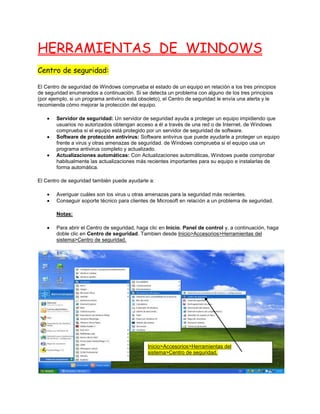
Herramientas de windows
- 1. HERRAMIENTAS DE WINDOWS Centro de seguridad: El Centro de seguridad de Windows comprueba el estado de un equipo en relación a los tres principios de seguridad enumerados a continuación. Si se detecta un problema con alguno de los tres principios (por ejemplo, si un programa antivirus está obsoleto), el Centro de seguridad le envía una alerta y le recomienda cómo mejorar la protección del equipo. Servidor de seguridad: Un servidor de seguridad ayuda a proteger un equipo impidiendo que usuarios no autorizados obtengan acceso a él a través de una red o de Internet. de Windows comprueba si el equipo está protegido por un servidor de seguridad de software. Software de protección antivirus: Software antivirus que puede ayudarle a proteger un equipo frente a virus y otras amenazas de seguridad. de Windows comprueba si el equipo usa un programa antivirus completo y actualizado. Actualizaciones automáticas: Con Actualizaciones automáticas, Windows puede comprobar habitualmente las actualizaciones más recientes importantes para su equipo e instalarlas de forma automática. El Centro de seguridad también puede ayudarle a: Averiguar cuáles son los virus u otras amenazas para la seguridad más recientes. Conseguir soporte técnico para clientes de Microsoft en relación a un problema de seguridad. Notas: Para abrir el Centro de seguridad, haga clic en Inicio, Panel de control y, a continuación, haga doble clic en Centro de seguridad. Tambien desde Inicio>Accesorios>Herramientas del sistema>Centro de seguridad. Inicio>Accesorios>Herramientas del sistema>Centro de seguridad.
- 2. Desfragmentador de disco: Desfragmentador de Windows es un programa incluido en Microsoft Windows diseñado para aumentar la velocidad de acceso al disco (y, en ocasiones, aumentar la cantidad de espacio utilizable) mediante la desfragmentación, es decir, la reordenación de los archivos almacenados en un disco de manera que sus pedazos ocupen un espacio contiguo. El objetivo es minimizar el tiempo de movimiento de los cabezales del disco y aumentar al máximo la velocidad de transferencia. Desfragmentador de disco analiza los volúmenes locales, y consolida las carpetas y los archivos fragmentados de modo que cada uno ocupe un único espacio contiguo en el volumen. Como consecuencia, el sistema podrá tener acceso a los archivos y las carpetas, y guardar los nuevos de forma más eficaz. Al consolidar los archivos y las carpetas, Desfragmentador de disco también consolida el espacio libre de un volumen, lo que hace menos probable la fragmentación de los archivos nuevos. El proceso de consolidar las carpetas y los archivos fragmentados se denomina desfragmentación. El tiempo que se tarda en la desfragmentación depende de varios factores, entre los que se encuentran el tamaño del volumen, el número y el tamaño de los archivos que contiene el volumen, el grado de fragmentación y los recursos del sistema local disponibles. Puede buscar todas las carpetas y los archivos fragmentados antes de desfragmentarlos si realiza antes un análisis del volumen. Entonces podrá ver el grado de fragmentación del volumen y decidir si la desfragmentación del mismo resultará beneficiosa o no. Para obtener instrucciones paso a paso que describen cómo analizar o desfragmentar un volumen, consulte Para analizar un volumen y Para desfragmentar un volumen. Para llegar al desfragmentador de disco: Inicio>Todos los programas>Accesorios>Herramientas del sistema>Desfragmentador del disco.
- 3. Papelera de reciclaje La Papelera de reciclaje proporciona una red de seguridad al eliminar archivos o carpetas. Al eliminar cualquiera de estos elementos del disco duro, Windows lo guarda en la Papelera de reciclaje y su icono cambia de vacío a lleno. Los elementos eliminados de un disquete o de una unidad de red se eliminan permanentemente y no se envían a la Papelera de reciclaje. Los elementos de la Papelera de reciclaje permanecen allí hasta que se eliminan de modo definitivo del equipo. Estos elementos ocupan todavía espacio en el disco duro y se pueden recuperar o restaurar a su ubicación original. Cuando se llena, Windows libera automáticamente espacio suficiente en la Papelera de reciclaje para dar cabida a los últimos archivos y carpetas eliminados. Si no dispone de suficiente espacio en el disco duro, recuerde vaciar la Papelera de reciclaje. Igualmente, puede restringir el tamaño de la Papelera de reciclaje para limitar la cantidad de espacio que ocupa en el disco duro. Windows asigna una Papelera de reciclaje para cada partición o disco duro. Si el disco duro está dividido en particiones o si dispone de más de un disco duro en el equipo, puede especificar un tamaño diferente para cada Papelera de reciclaje. Para llegar a la papelera, hay que pinchar en el acceso directo que se encuentra en el escritorio. Papelera de reciclaje.
- 4. Calculadora: Puede utilizar la calculadora para realizar las mismas operaciones que normalmente haría con una calculadora de mano. Con la calculadora puede efectuar operaciones aritméticas básicas, como sumar y restar, así como funciones típicas de una calculadora científica, como el cálculo de logaritmos y factoriales. Para llegar a la calculadora: Inicio>Todos los programas>Accesorios>Calculadora. Inicio>Todos los programas>Accesorios>Calculadora. Bloc de notas: Bloc de notas es un editor de texto básico que puede utilizar para crear documentos sencillos. El uso más común de Bloc de notas consiste en presentar o modificar archivos de texto (.txt), aunque muchos usuarios lo utilizan como una herramienta para crear páginas Web sencillas. Puesto que Bloc de notas sólo admite formatos muy básicos, no puede guardar accidentalmente formatos especiales en documentos que necesiten conservar el formato de texto puro. Esta característica es especialmente útil cuando se crean documentos HTML para una página Web, ya que los caracteres especiales u otros formatos no pueden aparecer en la página Web publicada o incluso pueden ocasionar errores. Puede guardar los archivos de Bloc de notas como Unicode, ANSI, UTF-8 o Unicode big-endian. Estos formatos proporcionan gran flexibilidad cuando se trabaja con documentos que utilizan distintos juegos de caracteres. Para llegar al Bloc de Notas:
- 6. RED DE ORDENADORES Una red en estrella es una red en la cual las estaciones están conectadas directamente a un punto central y todas las comunicaciones se han de hacer necesariamente a través de este. Los dispositivos no están directamente conectados entre sí, además de que no se permite tanto tráfico de información. Dado su transmisión, una red en estrella activa tiene un nodo central activo que normalmente tiene los medios para prevenir problemas relacionados con el eco. Se utiliza sobre todo para redes locales. La mayoría de las redes de área local que tienen un enrutador (router), un conmutador (switch) o un concentrador (hub) siguen esta topología. El nodo central en estas sería el enrutador, el conmutador o el concentrador, por el que pasan todos los paquetes de usuarios. Switch-enrutador. Elementos hardware: Tarjeta de red o NIC: Una tarjeta de red o adaptador de red es un periférico que permite la comunicación con aparatos conectados entre si y también permite compartir recursos entre dos o más computadoras (discos duros, CD-ROM, impresoras, etc). A las tarjetas de red también se les llama NIC (por network interface card; en español "tarjeta de interfaz de red"). Hay diversos tipos de adaptadores en función del tipo de cableado o arquitectura que se utilice en la red (coaxial fino, coaxial grueso, Token Ring, etc.), pero actualmente el más común es del tipo Ethernet utilizando una interfaz o conector RJ-45. Cable de par trenzado:
- 7. Formado por cuatro pares de cables codificados por colores . Utiliza el conector de pinza tipo RJ45, semejante al de la red telefonica pero un poco mayor. Switch: Es un dispositivo digital de lógica de interconexión de redes de computadores que opera en la capa de enlace de datos del modelo OSI. Su función es interconectar dos o más segmentos de red, de manera similar a los puentes de red, pasando datos de un segmento a otro de acuerdo con la dirección MAC de destino de las tramas en la red. Router: Es un dispositivo de hardware usado para la interconexión de redes informáticas que permite asegurar el direccionamiento de paquetes de datos entre ellas o determinar la mejor ruta que deben tomar. Opera en la capa tres del modelo OSI. Configuracion de una red: Hay que tener encuenta el nombre del equipo y el grupo de trabajo al que pertenece. Panel de control>sistema>nombre del equipo - Cada equipo tendra una direccion IP formada por un grupo de cuatro numeros de tres cifras.
- 8. Panel de control>conexiones de red e internet>conexiones de red - Una vez situado en conexiones de red, se despliega el menu contextual de la red local para ver las propiedades de la misma. - Despues se pincha en el protocolo TCP/IP para ver su configuracion.
- 9. Al configurar se puede hacer de dos modos, manual o automaticamente. En la conexion de red automatica se configura automaticamente la direccion IP, y el servidor del DNS. En la conexion de red manual se configura manualmente la direccion IP, la mascara subred, la puerta de enlace y el servidor DNS. Compartimiento de dispositivos hardware: - Para compartir una impresora instalada en un equipo determinado, con el resto de equipo: Se accede desde inicio>impresdoras y faxes. Una vez situado se despliega el menu contextual y compartimos impresora.
- 10. COMANDOS MSDOS. Para iniciar DOS en Windows XP, hay que irse al botón de Inicio, Ejecutar y poner cmd. Se abrirá una ventana de DOS en la que se probarán todas las opciones de los comandos utilizados. Es muy util para buscar, comprobar y solucinar problemas relacionadas con las redes informaticas. Gestión de directorios Comando: DIR Función: Lista todos los ficheros y directorios de la ruta en la que nos encontramos. Mediante parámetros podemos modificar ese listado. Sintaxis: DIR [unidaddirectoriofichero] Parámetros: Algunos de los parámetros que se pueden utilizar para modificar el listado de archivos y directorios. Algunos comandos y su utilidad: Ipconfig/all:
- 11. Muestra la configuracion de las conexiones red. Ipconfig/displaydns: Muestra la configuracion sobre las DNS de la red. Ipconfig/flushdns:
- 12. Borra el cache de las DNS de la red. PROBLEMAS DE SEGURIDAD (Gusano de internet), wing32/boberog.AQ en la memoria operativa: Problema: Win32 problemas suelen producirse cuando el equipo se sobrecarga de datos, o cuando ciertos archivos del sistema se pierden o se rompen. Esto es una importante señal de inestabilidad del sistema que suele estar provocada por un mantenimiento incorrecto del equipo. Los síntomas:Win32 problemas entre los síntomas pueden incluirse bloqueos de programas, funcionamiento lento del PC, bloqueos del sistema, problemas de apagado e inicio y errores de instalación.. Recomendación: Para explorar, diagnosticar y reparar su equipo, utilice una herramienta gratuita recomendada a continuación. Esta herramienta está diseñada para diagnosticar y reparar errores que pueden estar provocando un mal funcionamiento del equipo. Win32 problemas Reparación de Herramienta. Mi ordenador va lentísimo. Tiene cinco años y tengo instalado el Windows XP.
- 13. Los problemas de rendimiento pueden ser causa de varios motivos, pero mayormente los problemas son causados por falta de mantenimiento.De vez en cuando limpiar el pc, es primordial para que el sistema pueda funcionar bien.Limpiar y mantener el ordenador puedes hacer manualmente o mucho más fácil, con un programa que limpia el pc automáticamente. Un muy buen programa es Pc Health Advisor. Pc Health Advisor es muy fácil de usar y que va más allá que solo limpiar. Pc Health Advisor también actualiza y acelera el ordenador con un solo clic. Una herramienta ideal para todos.